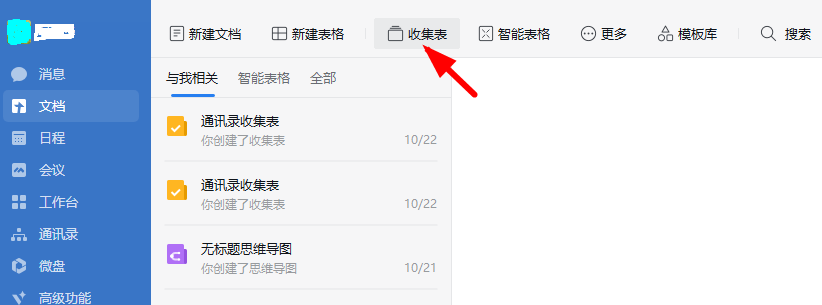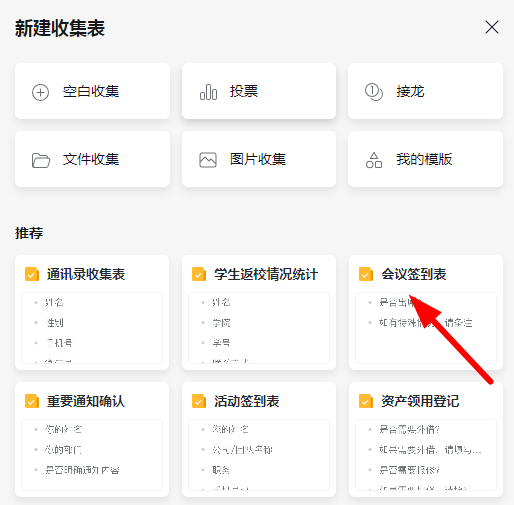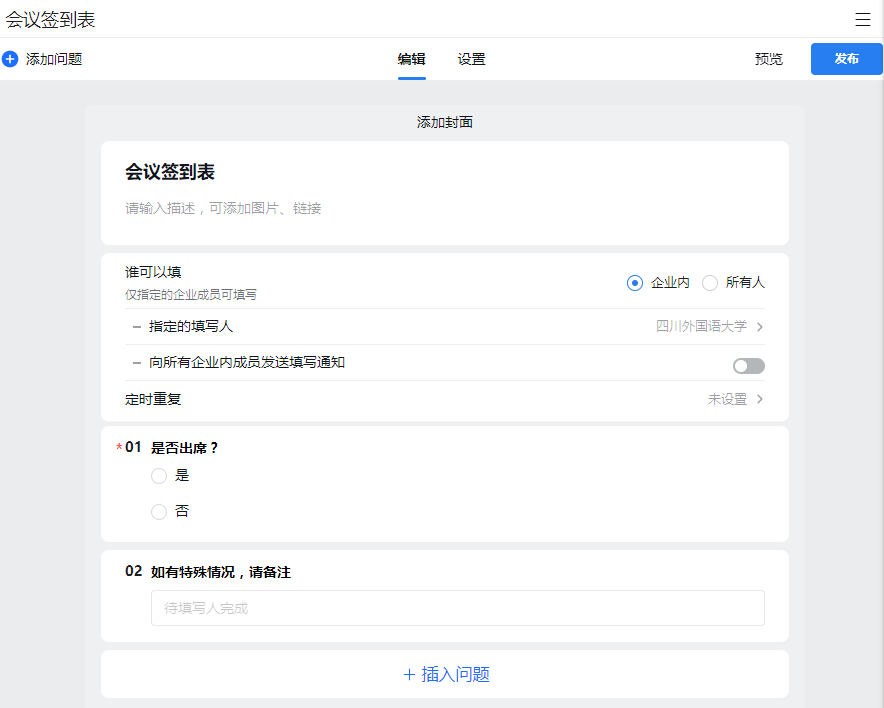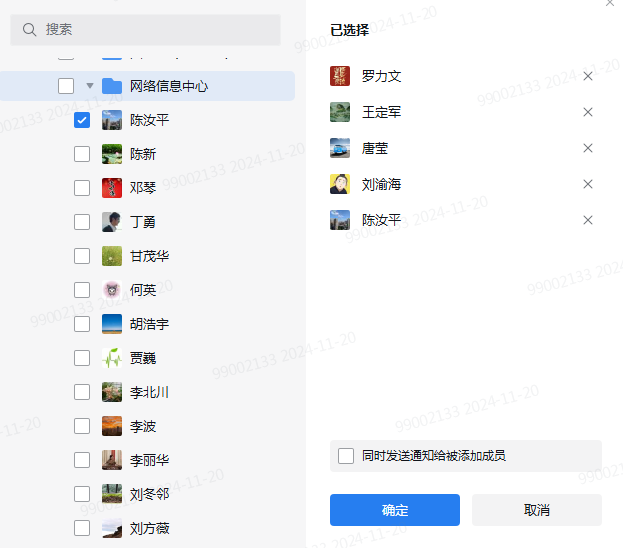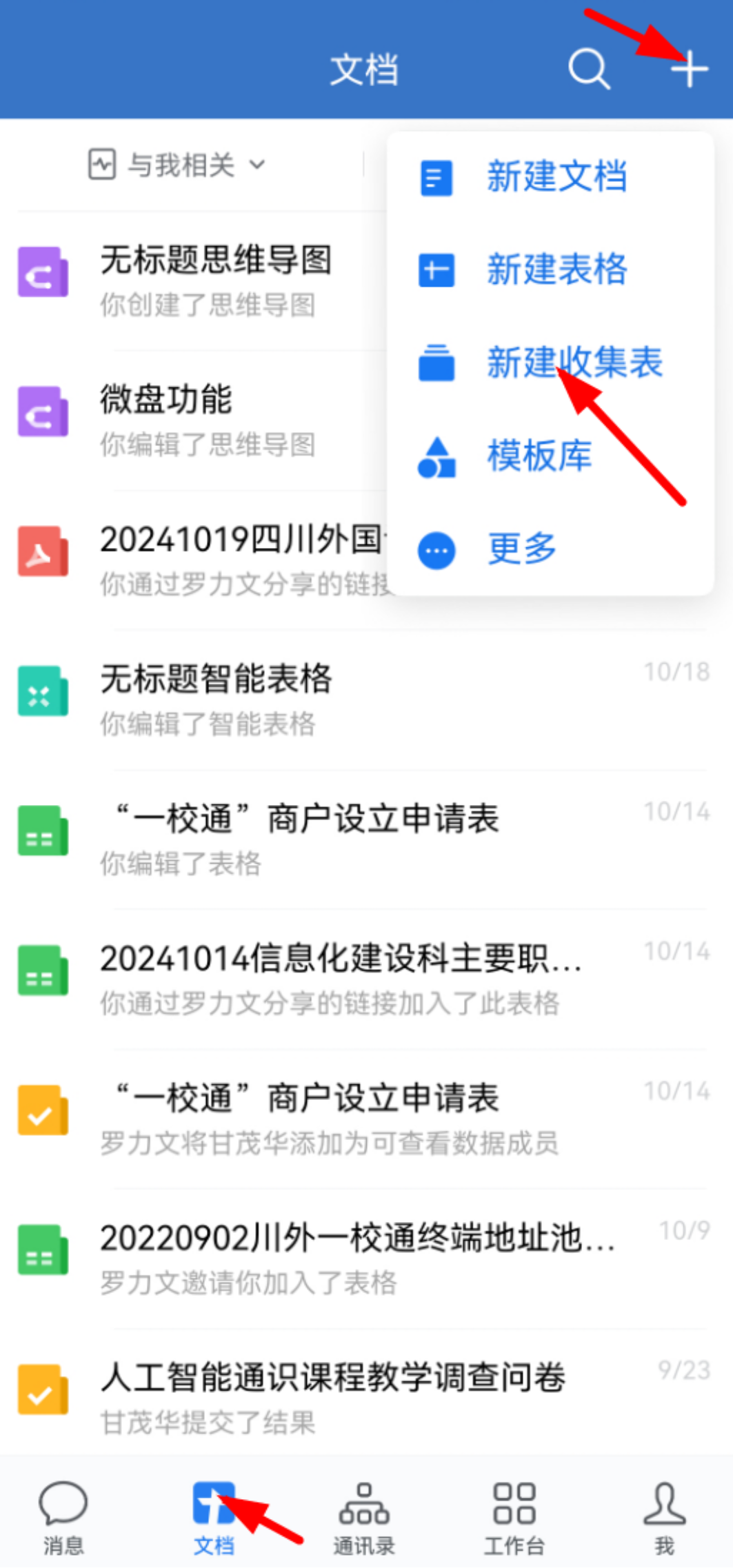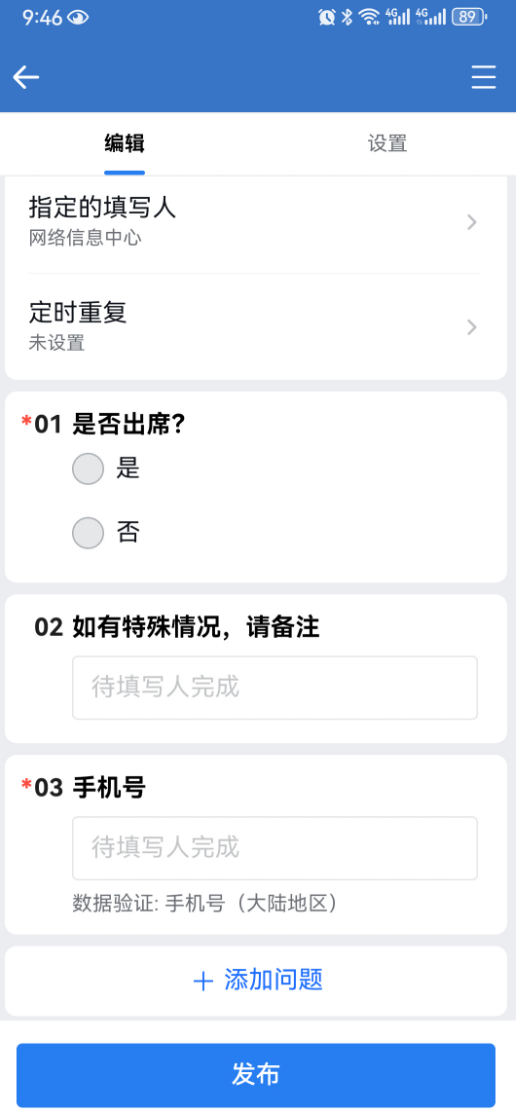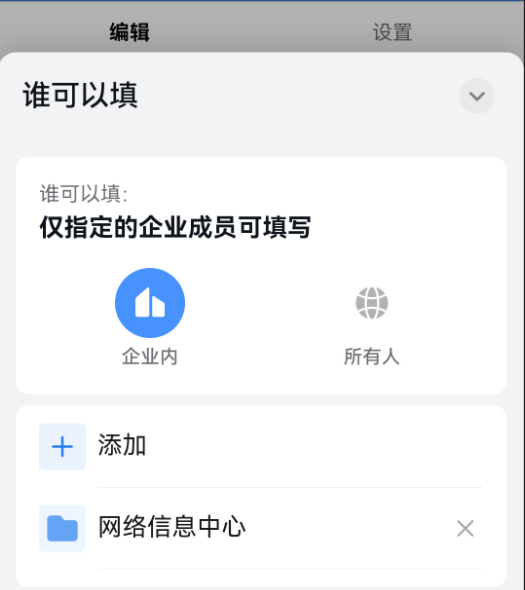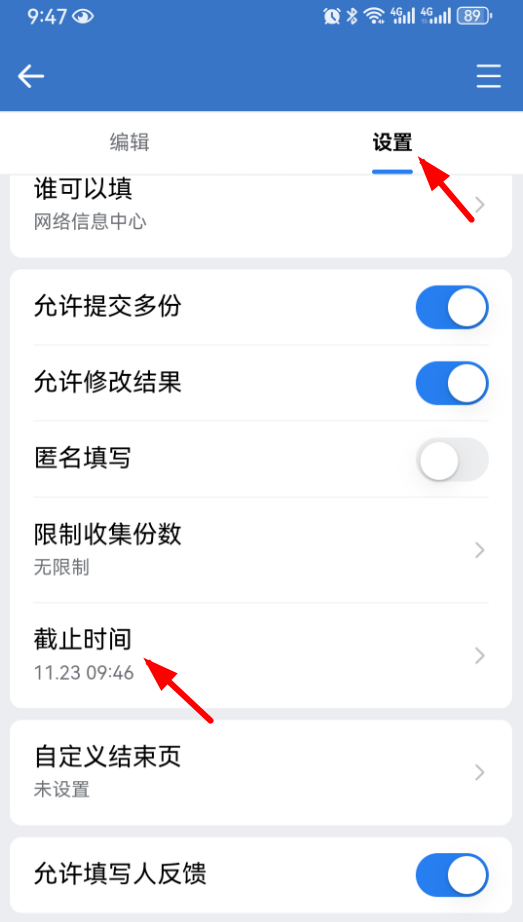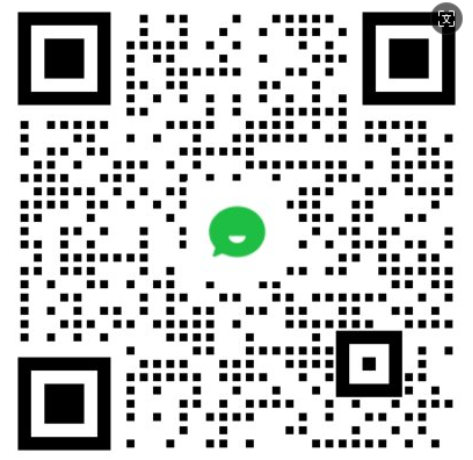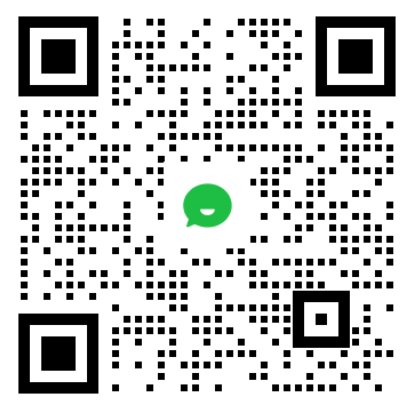| 企业微信会议签到功能介绍 |
|
企业微信怎么进行会议签到呢?我们可以使用企微的收集表功能,下面给大家分享一下。 一、电脑端企微收集表使用 1.选择左侧功能面板中的文档,再单击收集表,如图所示:
2.再弹出的新建收集表对话框中,选择会议签到表模板,如图所示:
3.编辑会议签到表,添加签到字段等操作,如图所示:
4.设置会议签到人员,选择好参与人员后,单击“确定”,如图所示:
5.设置好后,单击“预览”按钮,可以进行预览签到表效果,如图所示:
6.预览无问题后,单击“发布”按钮,指定的会员参与人就可以进行签到了,如图所示:
二、手机端企微收集表使用 1.单击企微下方“文档”,再单击右上角“
2.选择“会议签到表”模板,如图所示:
3.设置签到须填写字段,如图所示:
4.指定会议签到人,如图所示:
5.单击“设置”,编辑签到截止时间,如图所示:
6.设置好签到表后,点击下方“发布”按钮,进行发布即可,如图所示:
三、使用过程中如有疑问,请扫码咨询客服:
|
| 【关闭窗口】 |